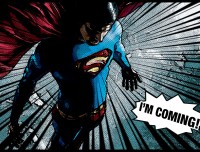Photoshop教程:为MM制作美丽动人的艺术照
来源:不详
作者:佚名
学习:652人次
Photoshop教程:为MM制作美丽动人的艺术照来源:图片处理教程网
.主要是摄影后期制作,照片拍摄以后,我们就要根据照片的实际效果,进行细节处理,如颜色,背景,人物整体美观等出发制作出光彩照人的动人效果。

1.打开原图复制背景层为--背景副本.l提亮背景副本,将局部层次用蒙板稍稍搽回来一些,尽量保持眼睛及嘴巴周围的层次,如此多次,但不可一次到位,这样不是很容易把握层次.
2.在眼睛,鼻子,嘴巴周围用加深工具局部刻画一下,增加照片中五官的轮廓感。一般范围暗凋是在加深的同时,饱和度也会增加,范围是高光时,加深的同时回变灰,需要自己把握尺度.

3.给照片一个基调,就像给妆面扑一道粉底一样.直接新建一个图层,填充你所喜欢的颜色,用蒙板均匀檫出层次。合并所有图层为背景层.(小技巧:如果觉得自己擦的不匀称,可在蒙板中执行滤镜中的高斯模糊,就会很自然的过度了。)

5.为配合画面的整体性,可适当的对造型中的头饰做些变化。我是直接选用素材重点花.并且这样还可以拉出层次关系.
6.现在大的反差关系出来的,差一个中间层次.将素材直接用于最上面一层.适当给点图层透明度.用蒙板擦出层次,同样要注意虚实变化.
8.其实画面到这里就可以了,为了给画面添加点生命力,添加点感情,加入适当的文字修饰.我觉得一长好的画面是会说话,会讲故事的.

.主要是摄影后期制作,照片拍摄以后,我们就要根据照片的实际效果,进行细节处理,如颜色,背景,人物整体美观等出发制作出光彩照人的动人效果。
原图


1.打开原图复制背景层为--背景副本.l提亮背景副本,将局部层次用蒙板稍稍搽回来一些,尽量保持眼睛及嘴巴周围的层次,如此多次,但不可一次到位,这样不是很容易把握层次.
2.在眼睛,鼻子,嘴巴周围用加深工具局部刻画一下,增加照片中五官的轮廓感。一般范围暗凋是在加深的同时,饱和度也会增加,范围是高光时,加深的同时回变灰,需要自己把握尺度.

3.给照片一个基调,就像给妆面扑一道粉底一样.直接新建一个图层,填充你所喜欢的颜色,用蒙板均匀檫出层次。合并所有图层为背景层.(小技巧:如果觉得自己擦的不匀称,可在蒙板中执行滤镜中的高斯模糊,就会很自然的过度了。)


5.为配合画面的整体性,可适当的对造型中的头饰做些变化。我是直接选用素材重点花.并且这样还可以拉出层次关系.
6.现在大的反差关系出来的,差一个中间层次.将素材直接用于最上面一层.适当给点图层透明度.用蒙板擦出层次,同样要注意虚实变化.
8.其实画面到这里就可以了,为了给画面添加点生命力,添加点感情,加入适当的文字修饰.我觉得一长好的画面是会说话,会讲故事的.


学习 · 提示
相关教程
关注大神微博加入>>
网友求助,请回答!